怎么使Excel表格变成Word档
以word和excel的2010版为例,操作方法如下:
1、首先先打开需要将格式转换成word的excel文档,下图就是需要转换成word的文档,这时可以看到在表格的左上角有一个“microsoft office”图标,单击该图标会下拉选项。

2、在下拉的选项里将鼠标移到“另存为”处又会下拉如图所示,这时单击“其他格式”按钮。
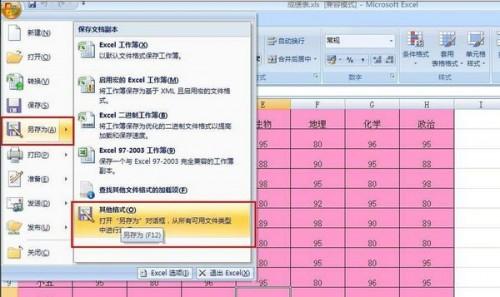
3、单击之后会弹出如图对话框,这时单击“保存类型”后面的小倒三角形,单击之后会下拉如图所示选项,这时在下拉的选项里单击“单个文件网页(*mht:*mhtml)”。

4、单击之后会出现如图所示,这时选择后方的“选择(E)工作表”选项,选择好之后单击下方的“保存”按钮。

5、点击“保存”按钮之后推出excel工作表,然后去找到刚刚另存为“单个文件网页(*mht:*mhtml)”的文档,找到之后选上该文件,然后单击右键就会出现如图所示情况。

6、单击右键之后将鼠标移到“打开方式”处,然后会下拉选项,在下拉的选项里选择“microsoft office word”。

7、单击之后就会打开如图所示工作表,这时已经单击工作表左上角的“microsoft office”图标,将鼠标移到“另存为”处,在下拉的选项里选择“word文档”。

8、单击之后会弹出如图对话框,这时如果要改文件名的话,可以直接在“文件名”后方的输入框里面输入要修改成的文件名,但是要记得,后方的“docx”不能删除!修改完成后,直接单击下方的“保存”按钮。

9、点击“保存”按钮之后,就会发现它的保存方式已经变成word的类型了,打开该文档,可以看到格式什么都没变,还是跟excel里面的一样。同理,如果word要转换成excel文档格式,用这个方法也是可以的!
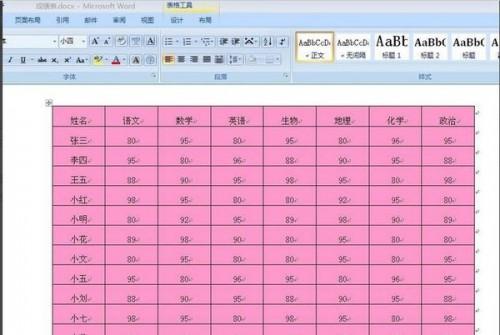
您可能感兴趣的文章
- 08-01Office 2007怎么美化表格?Office 2007怎么套用表格格式
- 08-01office 2010激活错误代码0X8007000D如何解决?
- 08-01Office 2010中文版怎么转换为英文版?
- 08-01Office 2010如何把Word转换成PDF格式
- 08-01office2016打开卡顿怎么办?office2016打开缓慢的解决技巧
- 08-01Office2013电话怎么激活?Office2013永久激活方法
- 08-01求Office2013密钥?2017最新Office2013激活密钥
- 08-01Office2010最新激活密钥有哪些?Office2010激活密钥分享大全
- 08-01Office2016怎么安装?Office2016安装激活教程
- 08-01office2007密钥哪里找?office2007永久密钥序列号


阅读排行
- 1Office 2007怎么美化表格?Office 2007怎么套用表格格式
- 2office 2010激活错误代码0X8007000D如何解决?
- 3Office 2010中文版怎么转换为英文版?
- 4Office 2010如何把Word转换成PDF格式
- 5office2016打开卡顿怎么办?office2016打开缓慢的解决技巧
- 6Office2013电话怎么激活?Office2013永久激活方法
- 7求Office2013密钥?2017最新Office2013激活密钥
- 8Office2010最新激活密钥有哪些?Office2010激活密钥分享大全
- 9Office2016怎么安装?Office2016安装激活教程
- 10office2007密钥哪里找?office2007永久密钥序列号
推荐教程
- 11-30正版office2021永久激活密钥
- 11-25怎么激活office2019最新版?office 2019激活秘钥+激活工具推荐
- 11-22office怎么免费永久激活 office产品密钥永久激活码
- 11-25office2010 产品密钥 永久密钥最新分享
- 07-012025最新office2010永久激活码免费分享,附office 2010激活工具
- 11-30全新 Office 2013 激活密钥 Office 2013 激活工具推荐
- 11-22Office2016激活密钥专业增强版(神Key)Office2016永久激活密钥[202
- 11-25正版 office 产品密钥 office 密钥 office2019 永久激活
- 11-22office2020破解版(附永久密钥) 免费完整版
- 11-302023 全新 office 2010 标准版/专业版密钥






